Monday, August 6, 2012
uTorrent ကေနဘယ္လိုေဒါင္းေလာ့လုပ္မလဲ
10:04:00 PM
| ေရးသားသူ -
ေဝလင္းေဌး
|
အားလံုးပဲမဂၤလာပါခင္ဗ်ာ။ အခု uTorrent ကေနဘယ္လိုေဒါင္းေလာ့လုပ္မလဲဆိုတာကို ကိုေဖာ္ျပမွာျဖစ္ပါတယ္။ ကြ်န္ေတာ္လည္းအခုမွစဥ္းစားမိတယ္ ... PDF ဖိုင္တဲ့တင္ရင္ ဘေလာ့မိတ္ေဆြတို႔ေဒါင္းေလာ့ လုပ္ရဦးမွာဆိုေတာ့ လိုင္းမေကာင္းတဲ့သူဆိုရင္ ဘယ္ေဒါင္းေလာ့လုပ္ခ်င္မလဲ။ အဲဒါေၾကာင့္အားလံုးအဆင္ေျပေအာင္ဘေလာ့မွာတင္တာပဲ တင္လိုက္ပါတယ္။ အားလံုးနားလည္သေဘာေပါက္ေအာင္ ကြ်န္ေတာ္လည္းတတ္ႏိုင္သေလာက္ စဥ္းစားျပီးေရးေပး ထားပါတယ္။ Read More ႏွိပ္ျပီးဆက္ဖတ္လိုက္ပါ . . . .
ပထမဆံုး uTorrent ကိုအေဒါင္းေလာ့လုပ္ထားပါ။ျပီးရင္ အင္စေတာပါလုပ္လိုက္ပါ။ အင္စေတာလုပ္တာေတာ့ထည့္မေရးေတာ့ပါဘူး။ မလုပ္တတ္ရင္ Cbox မွာေရးထားခဲ့ပါ။
ေဒါင္းေလာ့လုပ္နည္းကိုပံုနဲ႔ျပမွာျဖစ္တဲ့အတြက္ ပံုေသးေနလို႔ သိပ္မရွင္းရင္ကလစ္ေပးျပီးအၾကီး ခ်ဲ႕လို႔ရပါတယ္။
စၾကရေအာင္ .....
ေအာက္မွာျပထားသလို Google မွာ tpb လို႔ရိုက္ထည့္ျပီး ..... Enter ေခါက္ပါ။
ထို႔ေနာက္အနီကြင္းထားတဲ့ လင့္ကို ကလစ္ပါ။
ေဒါင္းေလာ့လုပ္နည္းကိုပံုနဲ႔ျပမွာျဖစ္တဲ့အတြက္ ပံုေသးေနလို႔ သိပ္မရွင္းရင္ကလစ္ေပးျပီးအၾကီး ခ်ဲ႕လို႔ရပါတယ္။
စၾကရေအာင္ .....
ေအာက္မွာျပထားသလို Google မွာ tpb လို႔ရိုက္ထည့္ျပီး ..... Enter ေခါက္ပါ။
ထို႔ေနာက္အနီကြင္းထားတဲ့ လင့္ကို ကလစ္ပါ။
ေအာက္ပါပံုအတိုင္းျမင္ေတြ႕ရပါတယ္။ Search Torrents ဆိုတဲ့ေနရာမွာ မိမိလိုအပ္ရာကိုရုိက္ရွာႏိုင္ ပါတယ္။ကြ်န္ေတာ္ကေတာ့ Internet Download Manager နဲ႔ လုပ္ျပသြားမွာျဖစ္ပါတယ္။ ဒါေၾကာင့္
Search Torrents ေနရာထဲမွာ Internet Download Manager လို႔ရိုက္ျပီး
Pirate Search ကိုႏွိပ္ (သို႔မဟုတ္) Enter ေခါက္။
ေအာက္ပါပံုအတိုင္းေတြ႔ရပါလိမ့္မယ္။ ပံုေသးေနရင္ ကလစ္ျပီးအၾကီးခ်ဲ႕ပါ။
သိသင့္တဲ့ စာသားေတြေရးထားလို႔ပါ။
အေပၚကပံုကိုၾကည့္ျပီးသြားရင္ .... ေအာက္ကပံုကိုဆက္ၾကည့္ပါ။
အေပၚမွာျပထားတဲ့ လင့္ကိုႏွိပ္လိုက္ျပီဆိုရင္ ေအာက္ပါပံုအတိုင္းေပၚလာတာကိုျမင္ေတြ႔ရပါလိမ့္မယ္။
ပံုထဲမွာစာနဲ႔ရွင္းျပထားပါသျဖင့္ မျမင္ရလွ်င္ ကလစ္ႏွိပ္ျပီးအၾကီးခ်ဲ႕ပါ။
အေပၚမွာျပထားသလို GET THIS TORRENT ကိုႏွိပ္လိုက္ရင္ .... ေအာက္ပါပံုအတိုင္းေပၚလာျပီး .... OK ေပးလိုက္ပါ။
OK ကိုႏွိပ္လိုက္ရင္ .... uTorrent က auto ပြင့္လာျပီးေအာက္ပါပံုအတိုင္းေတြ႔ရမွာျဖစ္ပါတယ္။ ဒါဆို ေဒါင္းေလာ့လုပ္မယ့္အဆင့္ေရာက္ရွိျပီျဖစ္ပါတယ္။ OK ပဲကလစ္ပါ။
ဒါဆိုရင္ေတာ့ ေဒါင္းေလာ့လုပ္ေနပါလိမ့္မယ္။သူက စစခ်င္းေဒါင္းေလာ့လုပ္ရင္ လိုင္းကနည္းနည္းေလးပဲ
တတ္ပါတယ္။ ခဏေလးၾကာမွာ ေကာ္နရွင္ေပၚမူတည္ျပီး .... ေဒါင္းေလာ့ Speed ကတျဖည္းျဖည္း တတ္မွာျဖစ္ပါတယ္။
ဒါကေတာ့ ေနာက္ဆံုးအဆင့္ .... ေဒါင္းေလာ့လုပ္ျပီးသြားရင္ေတာ့ Open Containing Folder ကိုႏွိပ္လိုက္ပါ။ ေဒါင္းေလာ့လုပ္ျပီးသြားတဲ့ ဖိုင္ထဲေရာက္ရွိသြားပါျပီ။ Internet Download Manager ကို
ေဒါင္းေလာ့လုပ္တယ္ဆိုေတာ့ Internet Download Manager ဖိုင္ထဲကိုေရာက္ရွိသြားမွာျဖစ္ပါတယ္။
ဒါေလးပါပဲ .... လြယ္ပါတယ္ေနာ္ ..... မရွင္းရင္ santhitwai89@gmail.com ကိုအပ္ျပီးေမးႏိုင္ပါတယ္။
ဒါမွမဟုတ္ Cbox မွာေရးထားခဲ့ႏိုင္ပါတယ္။
ေနာက္တစ္ခါ ကြ်န္ေတာ္ေဆာ့ဝဲလ္ေတြတင္ရင္ uTorrent လင့္ကေနတင္ေပးသြားမွာျဖစ္ပါတယ္။
အားလံုးအဆင္ေျပၾကပါေစ။
Subscribe to:
Post Comments
(Atom)
IT-WARE Facebook FP
Facebook Like Box တြင္
Like လုပ္ျခင္းျဖင့္ Facebook တြင္ ပိုစ့္အသစ္မ်ားကို up to date ၾကည့္ရႈႏိုင္ပါမည္။
လစဥ္အလိုက္
- 2013 (2)
-
2012
(369)
- November (2)
- October (21)
- September (21)
-
August
(106)
- VMware Workstation 9 ကိုသံုးျပီး ကိုယ္လက္ရွိအသံုးျ...
- VMware Workstation 9 ကိုသံုးျပီး Window အစမ္းတင္မယ္။
- မွားဖ်က္မိတဲ့ ဖိုင္ေတြကုိ ျပန္ရွာေပးမယ့္ Auslogics...
- Patch အသံုးျပဳနည္း (ပံုႏွင့္တကြရွင္းျပထားပါသည္။)
- ပံုေပၚကို ေမာက္စ္ျမားေလး ေရာက္သြားတာနဲ႔ ပံုၾကီးေပၚ...
- MP3 အသံ Quality နည္းေနသလား ?? DFX Audio Enhancer v...
- Window 7 Login Background ကို ကိုယ္ႏွစ္သက္တဲ့ပံုေလ...
- Cloud System နည္းပညာပါဝင္တဲ့ Anvi Smart Defender v...
- ဓါတ္ပံုဖိုင္ဆိုဒ္ ေလ်ာ့ခ်ခ်င္သူမ်ားအတြက္ Advanced ...
- Crysis 2 PC + DX11 + High Texture Pack
- TuneUp Utilities 2013 Beta (Mediafire Link)
- Adobe Photoshop CS6 13.0 - Portable ကိုေဒါင္းေလာ့မ...
- Browser ေတြရဲ႕ Page speed ကိုျမန္ဆန္ေစမယ့္ Ad Munc...
- The Amazing Spider-Man - PC
- Damage Inc Pacific Squadron WWII - PC
- Transformers Fall of Cybertron - PC
- The Amazing Spider-Man 1.1.4 (Unlimited Money+Offl...
- အဂၤလိပ္စာလက္ကြက္ က်င့္လိုသူမ်ားအတြက္ Typing Master...
- Any Video Converter Professional တဲ့ ... ဘာေကာင္းသ...
- Android ဖုန္းမွာ 3D ဒီဇိုင္းအလန္းေလးနဲ႔သံုးခ်င္ရင္
- Firefox 15 ရဲ႕ Feature အသစ္မ်ား
- ေနာက္ထြက္ ဗိုင္းရပ္ ေတာ္ေတာ္မ်ားမ်ားကို သတ္ေပးႏိုင...
- ကြ်န္ေတာ္အရမ္းၾကိဳက္ျပီး အရမ္းေကာင္းတဲ့ Uniblue Po...
- WinRAR 4.20 Beta 2 (32bit-64bit)
- Windows XP Professional SP3 Integrated June 2012 (...
- Internet Download Manager 6.12 Build 11 and Patch
- Donwload Speed | Upload Speed ကိုျမန္ေအာင္ျမွင္တင္...
- Angry Birds Seasons 2.5.0 Full + Key Activated
- Wallpaper လွလွေလးမ်ားစုစည္းမႈ (၁) HD
- Window အတက္ ေႏွးေနသူမ်ားအတြက္ Startup Delayer 3.0 ...
- YouTube က ဗီဒီယိုေတြကို ကုိယ္ၾကိဳက္တဲ့ ဗီဒီယို For...
- Firefox ဒီဇိုင္းကို လွလွေလးေျပာင္းၾကရေအာင္
- Password နဲ႔တားဆီးထားတဲ့ PDF ဖိုင္ေတြကို ဖတ္လို႔ရေ...
- Gmail ပဲျဖစ္ျဖစ္တစ္ခုခုကိုဖြင့္လိုက္ရင္ Firefox မွ...
- Cloud System Booster 1.1.1 + Serial key
- Dota 2
- လူၾကိဳက္မ်ားေနတဲ့ Advanced SystemCare 6 Beta 2
- Sniper ဂိမ္းေကာင္းေကာင္း ေဆာ့ခ်င္သူမ်ားအတြက္ Snipe...
- Android ေဆာ့ဝဲလ္ေတြ ၊ ဂိမ္းေတြကို Full Version အျဖ...
- Blazing Fast Downloads
- How to Upgrade and Root Samsung Galaxy ACE S5830 t...
- Samsung Galaxy Ace S5830 အား Android 4.1.1 JellyBe...
- Battery ဘယ္အခ်ိန္ကုန္မယ္ဆိုတာသိေစမယ့္ Battery Moni...
- မိမိဖုန္းကို ၾကာရွည္ခံေစဖို႔ ....
- ဖုန္းဒီဇိုင္းကို လန္းလန္းေလးသံုးခ်င္သူမ်ားအတြက္ Hi...
- အပ်င္းအေျပ ေခြး ေလးနဲ႔စကားေျပာရေအာင္
- Android ဖုန္းအတြက္ Ringtone မ်ား ၊ Wallpaper မ်ားက...
- Window Xp သံုးသူမ်ားအတြက္ အၾကိဳက္ေတြ႔သြားေစမယ့္ Wi...
- DVD အေခြခ်ံဳ႕ရာမွာ အရမ္းအသံုးဝင္တဲ့ေဆာ့ဝဲလ္ေလးပါ။
- CCleaner 3.22.1800 Professional / Business + Crack
- Kaspersky Key အသစ္မ်ား (22-08-2012)
- YouTube ဗီဒီယိုေတြကိုအလြယ္တကူေဒါင္းႏိုင္မယ့္ YouT...
- ကြန္ပ်ဴတာကိုလ်င္ျမန္သြက္လက္ေစမယ့္ နည္းလမ္းမ်ား
- ကြန္ပ်ဴတာေလးတာ ၊ အင္တာနက္ေႏွးတာကိုျမန္ေအာင္ လုပ္ေပ...
- ေနာက္ဆံုးထြက္ Kaspersky Antivirus 2012 Keys ေတြနဲ႔...
- Wifi Speed ကိုျမန္ေအာင္ျမွင့္လုပ္ရေအာင္ (FOR ANDROID)
- IT-WARE ကို Android ဖုန္းမွာဖတ္ရႈႏိုင္ပါျပီ။
- ေဆာ့ဝဲလ္မလိုပဲ ေမာက္စ္ Cursor ျမားေလးကိုေျပာင္းရေအာင္
- လက္ေတာ့ကေန Wifi လႊင့္မယ္။
- ကြန္ပ်ဴတာဂိမ္းကစားသူမ်ား အတြက္လ်င္ျမန္စြာကစားႏိုင္...
- ေမာက္စ္ျမား (Cursor) ေလးကိုဒီဇိုင္းလွလွေလးေတြနဲ႔ သ...
- Real Desktop Professional
- Skype Full with uTorrent Link
- လူေတြ ဒီေဆာ့ဝဲလ္ကိုေကာင္းေကာင္း သံုးတတ္ရင္ေတာ့ ......
- မိမိကြန္ပ်ဴတာ Hang ျဖစ္ျခင္း ၊ not responding ျဖစ္...
- ဖိုင္ေတြကူးရာမွာ ပိုမိုျမန္ဆန္ေစတဲ့ TeraCopy Pro 2.27
- ကြန္ပ်ဴတာကိုဖ်က္လက္လန္းဆန္းေစဖို႔ PC Fresh 2011 ေလ...
- Screen ေပၚက Power ခလုပ္ေလးႏွိပ္ေပးလိုက္ရုံနဲ႔ Lock...
- Internet Download Manager ေဒါင္းေလာ့မေပၚလာတဲ့ ျပသနာ
- ROM Toolbox Pro v5.2.0 + Lucky Patcher v2.1.3 (5.2...
- Microsoft Office 2010 / 2013 ရွိရုံနဲ႔ Cover ဒီဇို...
- စကၠန္႔ပိုင္းအတြင္းမွာဓါတ္ပံုအမ်ားၾကီးရိုက္ေပးႏိုင္...
- ေနာက္ဆံုးထြက္ Kaspersky AntiVirus 2013 နဲ႔ License...
- LEFT 4 DEAD 2 Full Version
- Window မွာပါတဲ့ Paint ကိုမၾကိဳက္ရင္
- Windows 8 Enterprise RTM (x86/x64)
- uTorrent ကေနဘယ္လိုေဒါင္းေလာ့လုပ္မလဲ
- Dolphin Browser
- ဖုန္းအခ်င္းခ်င္း Message/Picture/Audio/Video ေတြကိ...
- uTorrent ဆိုတာဘာလဲ
- ဖိုင္ဆိုဒ္ေသးတယ္ဆိုျပီးအထင္မေသးနဲ႔ TDSSKiller 2.7....
- Hotfile မွေဒါင္းေလာ့လုပ္နည္း
- Megashare မွေဒါင္းေလာ့လုပ္နည္း
- Jumbofile မွေဒါင္းေလာ့လုပ္နည္း
- Deposit မွေဒါင္းေလာ့လုပ္နည္း
- Wifi Hack နည္း ( ျမန္မာလို )
- iPhone 5 တဲ့ !!!
- Fruit Ninja Free ( သစ္သီးခုတ္တဲ့ဂိမ္းေလး)
- Android Booster FREE ဖုန္းေလးေနတယ္ဆိုသူမ်ားအတြက္
- BeejiveIM GTalk Google Talk for Android/ iPhone (ဖ...
- AfterFocus Pro v1.2.5 Android Apk
- Firefox မွာ ပံုမေပၚတဲ့ကိစၥဘယ္လိုေျဖရွင္းမလဲ
- Firefox 15 Beta (Android) Free Version
- Ski Safari v1.1.1 Android Apk Game
- USB ဗိုင္းရပ္ရန္မွကာကြယ္ဖို႔ USB Disk Security 6.1...
- Mafia II Complete – REPACK – 2.90 GB
- Mp3 to Ringtone သုိ႔ေျပာင္းေပးႏိုင္မယ့္ဝက္ဆိုဒ္
- Firefox Speed ကိုျမန္ခ်င္ရင္ဒါေလးကိုသံုး Fasterfox...
- ကြန္ပ်ဴတာအတြက္ေလးေနတယ္ဆိုသူမ်ားအတြက္ IObit Advance...
- IObit Malware Fighter 1.5 + Serial (အရမ္းေကာင္းတဲ့...
- July (99)
- June (78)
- May (2)
- March (1)
- February (25)
- January (14)
- 2011 (1)











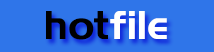

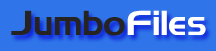



ညီေရ မင္းဆိုလိုခ်င္တာေတြက အဓိပါယ္ေလးေတြ နည္းနည္းလြဲေနတယ္ကြ
ReplyDeleteµtorrent ဆိုဒ္္ဆိုတာ မဟုတ္ဘူးကြညီေလးရ Torrent ဆိုဒ္ေတြပဲရွိတာ
Torrent ဆိုဒ္ေတြက အမ်ားၾကီး ဒါေပမယ့္ .torrent နဲ႕ဆံုးတဲ႕ဖိုင္တိုင္းကို Download ဖို႕အတြက္ Torrent downloader လိုတယ္ ဒါေပမယ့္ Torrent downloader ေတြထဲမွာ အခုလက္ရွိ µtorrent က နာမည္ၾကီးေပါ့ကြာ အဲဒါကိုေျပာတာညီေလးရ